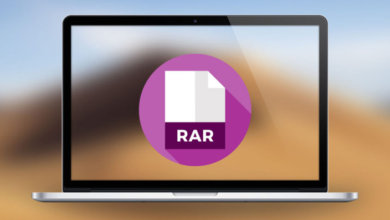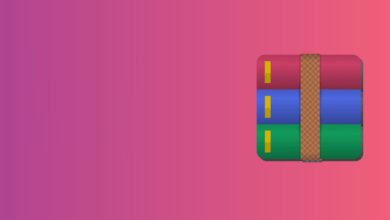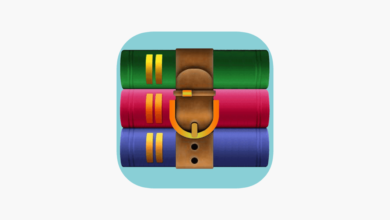암호로 보호된 RAR/Win RAR 파일을 여는 방법

암호화된 RAR 파일의 비밀번호를 잊어버리면 골치 아픈 일이 될 것입니다. 비밀번호로 보호된 WinRAR 파일을 보거나 열 수 있는 권한이 없습니다. 오늘 우리는 암호로 보호된 RAR 파일을 효과적인 방법으로 여는 방법을 공유할 것입니다.
옵션 1: 메모장을 사용하여 암호로 보호된 파일을 여는 방법
RAR 파일에서 암호를 제거하는 첫 번째 방법은 이미 모든 PC에 설치된 메모장을 사용하는 것입니다. 소프트웨어 없이 작동하므로 추가 요구 사항이 없습니다. 아래에 설명된 모든 단계를 따르기만 하면 비밀번호로 보호된 RAR 파일을 열고 정상적으로 사용할 수 있습니다.
1단계: 먼저 PC에서 메모장을 사용하여 비밀번호로 보호된 RAR 파일을 엽니다.
2단계: 두 번째 줄에서 다음 키워드를 검색하려면:
오따
‘이즈C0
3단계: 찾은 후 다음과 같이 교체합니다.
Ûtà를 5³tà’로 바꿉니다.
‘IžC0을 IžC0으로 교체
4단계: 이 파일을 저장하세요.
5단계: 이제 RAR로 저장된 파일을 엽니다. 이제 암호를 묻지 않는다는 것을 알 수 있습니다.
완료! 이것은 보호된 RAR 파일에서 암호를 제거하는 데 사용할 수 있는 첫 번째 방법입니다. 이것은 또한 가장 쉬운 작업 방법 중 하나입니다. 몇 분의 작업만 필요합니다. 이 방법을 사용하면 소프트웨어 없이 암호로 보호된 RAR 파일을 빠르게 열 수 있습니다.
옵션 2: RAR 암호 리무버로 RAR 암호를 복구하는 방법
메모장으로 암호로 보호된 WinRAR 파일을 열 수 없거나 처리하기가 훨씬 더 복잡하다고 생각되는 경우. 도움이 되도록 타사 소프트웨어를 사용하도록 선택할 수 있습니다.
RAR Password Remover 는 인터넷에서 가장 널리 사용되는 RAR 암호 복구 프로그램입니다. 사용자 친화적 인 인터페이스와 강력한 기능으로 모든 사용자가 컴퓨터에 익숙하든 아니든 짧은 시간에 처리할 수 있습니다.
다음은 암호로 보호된 WinRAR 파일을 여는 방법을 얻기 위한 자세한 자습서 가이드입니다.
1단계: RAR Password Remover 를 다운로드하여 Windows PC에 설치합니다. 설치가 완료되면 컴퓨터에서 실행하십시오.

2단계: “열기” 버튼을 클릭하여 암호로 보호된 RAR 파일을 RAR Password Remover로 선택합니다.
3단계: 하나의 암호 복구 유형을 선택하고 암호로 보호된 RAR 파일을 설정합니다.
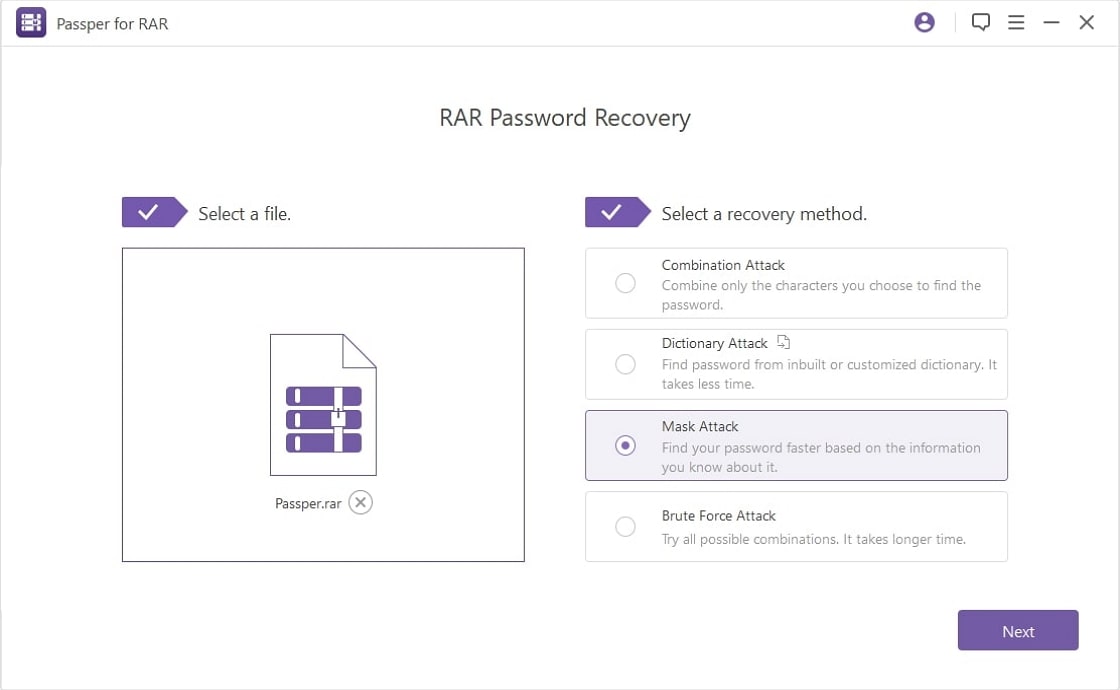
참고 : 선택할 수 있는 네 가지 암호 복구 유형이 있습니다. 각각 무차별 대입, 마스크, 사전 및 조합 모드.
4단계: “다음” 버튼을 클릭하면 프로그램이 RAR 암호를 잊어버린 복구를 시작합니다. 몇 초 후 팝업 창에 비밀번호가 표시됩니다.
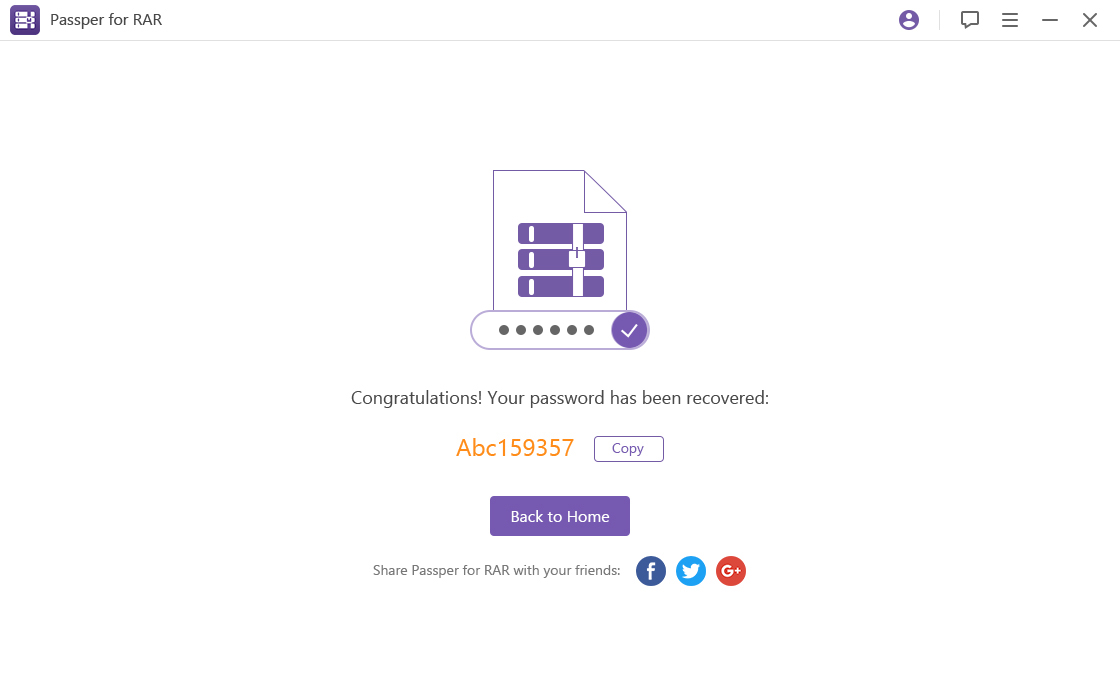
5단계: 암호를 복사하여 암호로 보호된 WinRAR 파일을 엽니다.
결론
특히 일상 생활에서 파일을 RAR 형식으로 저장하는 데 익숙한 경우 암호로 보호된 WinRAR 파일을 여는 방법을 마스터해야 합니다.